Какие файлы хранятся в LOST.DIR
Имейте в виду, что здесь находятся переименованные копии незавершённых данных. Даже если вы найдёте здесь несколько странных имён, не удивляйтесь, так как это просто резервные версии. Ваши данные могут попасть в каталог LOST.DIR в перечисленных ниже ситуациях:
- принудительное извлечение SD-карты из телефона Android, особенно при передаче данных;
- прерывание процесса копирования фотографий, видеороликов и других документов на карту памяти или наоборот;
- внезапное зависание или перезагрузка телефона во время съёмки видео или записи разговоров;
- выключение или перезагрузка устройства во время чтения или записи данных.
Система Android использует эти каталоги для временного хранения различных документов и контента. Прежде всего, здесь хранятся временные данные для перемещения между ПК и Android-устройством. Директория служит в качестве резервной копии, если она используется при передаче между компьютером и смартфоном при возникновении таких проблем, как разъединение при копировании информации, или если SD-карта была неожиданно удалена. Сами документы часто содержат только названия, которые состоят из чисел. В качестве даты создания обычно указывается рандомно, например, 10.01.1980.
EaseUS восстановление данных: лучший способ восстановить файлы из папки lost.dir на устройствах Android
Среди всех восстанавливаемых типов файлов, восстановление файлов из папки lost.dir окажется отнюдь не самым простым. EaseUS Data Recovery Wizard сможет с лёгкостью восстановить все ваши файлы и структуры папок.
Пошаговое руководство для восстановления файлов из папки lost.dir:
Просто подключите внешнюю sd-карту от вашего устройства Android к компьютеру и загрузите бесплатное программное обеспечение для восстановления – EaseUS. Вы сможете самостоятельно выполнить восстановление данных SD-карты и lost.dir файлов с помощью нашего руководства ниже.
Сразу после потери файлов с SD-карты, немедленно прекратите использование устройства, иначе появится риск перезаписи данных, что в свою очередь уменьшит шанс успешного восстановления ваших файлов.
Шаг 2: Запустите программу восстановления SD-карты и выполните сканирование
- Запустите мастер восстановления данных EaseUS на вашем ПК и выберите SD-карту в разделе Внешние устройства.
- Затем нажмите кнопку Сканировать, чтобы начать поиск потерянных данных на SD карте.
Шаг 3: Проверьте найденные данные SD-карты
После процесса сканирования вы сможете просмотреть и найти потерянные файлы SD-карты в нижеперечисленных вкладках:
- Удаленные файлы: список удаленных файлов.
- Диск X: все потерянные файлы.
- Потерянные файлы разделов: файлы, восстановленные после форматирования.
- Дополнительные файлы: файлы, потерявшие имена или пути.
Также воспользуйтесь фильтром и поиском, чтобы быстро найти ваши файлы.
Шаг 4: Восстановление данных SD-карты
- Откройте предварительный просмотр, дважды щёлкнув по каждому из файлов.
- Нажмите кнопку Восстановить, чтобы сохранить найденные файлы SD-карты в безопасном месте на вашем компьютере или внешнем устройстве.
Последние статьи – Также в программе EaseUS
Бесплатно скачайте программу EaseUS Мастер Восстановления Данных. Восстановите п…
Мы расскажем о трёх способах восстановления удаленных файлов excel, о том, как ж…
Общая информация Есть различные причины по которым, файлы на устройствах хранен…
Несмотря на то, что удалённые из корзины файлы недоступны, их всё равно можно во…
Один из частых вопросов начинающих пользователей — что за папка LOST.DIR на флешке Android телефона и можно ли её удалить. Более редкий вопрос — как восстановить файлы из этой папки на карте памяти.
Оба этих вопроса будут рассмотрены далее в этой инструкции: поговорим и о том, что за файлы со странными именами хранятся в LOST.DIR, почему эта папка бывает пустой, стоит ли её удалять и как восстановить содержимое при необходимости.
Что за папка LOST.DIR на Android, можно ли её удалить и как восстановить файлы из этой папки
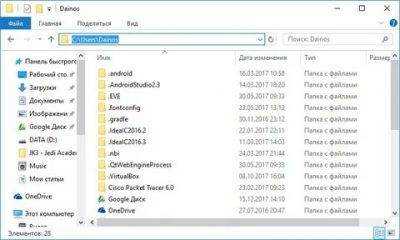
26.02.2019 для начинающих | мобильные устройства
Один из частых вопросов начинающих пользователей — что за папка LOST.DIR на флешке Android телефона и можно ли её удалить. Более редкий вопрос — как восстановить файлы из этой папки на карте памяти.
Оба этих вопроса будут рассмотрены далее в этой инструкции: поговорим и о том, что за файлы со странными именами хранятся в LOST.DIR, почему эта папка бывает пустой, стоит ли её удалять и как восстановить содержимое при необходимости.
Зачем нужна папка LOST.DIR на карте памяти (флешке)
Папка LOST.DIR — системная папка Android, автоматически создаваемая на подключенном внешнем накопителе: карте памяти или флешке, иногда её сравнивают с «Корзиной» Windows. Lost переводится как «потерянный», а DIR означает «папка» или, вернее, это сокращение от «директория».
Она служит для записи файлов, если над ними производятся операции чтения-записи во время событий, которые могут привести к потере данных (они записываются уже после этих событий). Обычно, эта папка пустая, но не всегда. В LOST.DIR могут появиться файлы в случаях, когда:
- Внезапно извлекается карта памяти из Android устройства
- Прерывается загрузка файлов из Интернета
- Зависает или самопроизвольно выключается телефон или планшет
- При принудительном выключении или отключении батареи от Android устройства
Копии файлов, над которыми производились операции помещаются в папку LOST.DIR для того, чтобы в последующем система могла их восстановить. В некоторых случаях (редко, обычно исходные файлы остаются неповрежденными) может потребоваться восстановить содержимое этой папки вручную.
При помещении в папку LOST.DIR скопированные файлы переименовываются и имеют нечитабельные имена из которых бывает сложно определить, что представляет собой каждый конкретный файл.
Можно ли удалить папку LOST.DIR
Если папка LOST.DIR на карте памяти вашего Android занимает много места, при этом все важные данные в сохранности, а телефон работает исправно, вы можете смело удалять её. Сама папка затем восстановится, а её содержимое будет пустым. К каким-то негативным последствиям это не приведёт. Также, если вы не планируете использовать эту флешку в телефоне, смело удаляйте папку: вероятно, она была создана при её подключении к Android и больше не нужна.
Однако, если вы обнаружили, что какие-то файлы, которые вы копировали или переносили межу картой памяти и внутренним хранилищем или с компьютера на Android и обратно исчезли, а папка LOST.DIR наполнена, можно попытаться восстановить её содержимое, обычно это сравнительно легко.
Как восстановить файлы из LOST.DIR
Несмотря на то, что файлы в папке LOST.DIR имеют невразумительные названия, восстановление их содержимого — сравнительно простая задача, так как обычно они представляют собой неповрежденные копии исходных файлов.
Для восстановления можно использовать следующие подходы:
- Простое переименование файлов и добавление нужного расширения. В большинстве случаев в папке оказываются файлы фото (достаточно присвоить расширение .jpg, чтобы они открылись) и файлы видео (обычно — .mp4). Где фото, а где — видео можно определить по размеру файлов. А переименовывать файлы можно сразу группой, это умеют делать многие файловые менеджеры. Массовое переименование со сменой расширения поддерживают, например, X-Plore File Manager и ES Проводник (рекомендую первый, подробнее: Лучшие файловые менеджеры для Android).
- Использовать приложения восстановления данных на самом Android. С такими файлами справятся почти любые утилиты. Например, если вы предполагает, что там находятся фото, можно использовать DiskDigger.
- Если у вас есть возможность подключить карту памяти к компьютеру через кард-ридер, то можно использовать любую бесплатную программу для восстановления данных, даже самые простые из них должны справиться с задачей и обнаружить, что именно содержат в себе файлы из папки LOST.DIR.
Безопасное удаление LOST.DIR
Чтобы удалить каталог без каких-либо последствий, для начала необходимо убедиться, что последние операции копирования данных с телефона или на него завершено успешно. Проверьте целостность всех ваших медиа – фотографий, музыки и видео. Правильно скопированный файл имеет правильное название и соответствующее расширение. Для удаления папки можно воспользоваться любым файловым менеджером. Проверьте каталог SD-Card и просто удалите папку ЛОСТ.ДИР стандартным способом. После перезагрузки девайса или извлечения и подключения SD-карты система снова создаст папку, только в ней уже ничего не будет.

Как восстановить файлы из LOST.DIR
Несмотря на то, что файлы в папке LOST.DIR имеют невразумительные названия, восстановление их содержимого — сравнительно простая задача, так как обычно они представляют собой неповрежденные копии исходных файлов.
Для восстановления можно использовать следующие подходы:
- Простое переименование файлов и добавление нужного расширения. В большинстве случаев в папке оказываются файлы фото (достаточно присвоить расширение.jpg, чтобы они открылись) и файлы видео (обычно — .mp4). Где фото, а где — видео можно определить по размеру файлов. А переименовывать файлы можно сразу группой, это умеют делать многие файловые менеджеры. Массовое переименование со сменой расширения поддерживают, например, X-Plore File Manager и ES Проводник (рекомендую первый, подробнее: ).
- Использовать приложения восстановления данных на самом Android. С такими файлами справятся почти любые утилиты. Например, если вы предполагает, что там находятся фото, можно использовать .
- Если у вас есть возможность подключить карту памяти к компьютеру через кард-ридер, то можно использовать любую , даже самые простые из них должны справиться с задачей и обнаружить, что именно содержат в себе файлы из папки LOST.DIR.
Достаточно часто многие владельцы Android-девайсов при просмотре содержимого внутреннего накопителя или съемного носителя (SD-карты) с использованием файловых менеджеров сталкиваются с директорией LOST.DIR. Что за папка перед нами в данном случае, попробуем разобраться. В завершение будет дано несколько советов по поводу того, стоит ли ее удалять, перемещать или переименовывать.
Директория LOST.DIR: что за папка и зачем она нужна?
Достаточно часто многие владельцы Android-девайсов при просмотре содержимого внутреннего накопителя или съемного носителя (SD-карты) с использованием файловых менеджеров сталкиваются с директорией LOST.DIR. Что за папка перед нами в данном случае, попробуем разобраться. В завершение будет дано несколько советов по поводу того, стоит ли ее удалять, перемещать или переименовывать.
LOST.DIR – что за папка: основное назначение
Если посмотреть на файлы, содержащиеся на карте памяти или при отсутствии таковой, сразу бросается в глаза непонятная папка LOST.DIR. Не все пользователи четко себе представляют, какую роль она выполняет.
Давайте посмотрим, что к чему
Прежде всего стоит обратить внимание, что операционная система Android по существу построена по принципу ОС Linux, в которой была (и есть) специальная команда восстановления файлов или проверки диска fsck
По аналогии, в Windows тоже имеется такая системная команда. Это chkdisk. И это не только средство комплексной проверки, как считает большинство пользователей.
Как уже понятно, сама команда предназначена для проверки диска или логического раздела, а вот результат сохраняется в строго определенном месте. Почти то же самое наблюдается и в случае с директорией LOST.DIR.
Что за папка создается в разделах? Да просто хранилище файлов, в котором создаются копии объектов, если пользователь, например, по каким-либо причинам извлекает карту из мобильного устройства.
Грубо говоря, это своеобразное хранилище данных.
Поэтому-то папка LOST.DIR на «Андроид» может быть и пустой и занимать до сотни мегабайт и более. Наверное, не стоит объяснять, что все зависит только от того, каково количество пользовательских файлов, причем и во внутренней памяти устройства, и в памяти съемной карты.
Почему создается и где располагается папка LOST.DIR?
Сама папка при нормальной работе Android-устройства изначально не создается. Как было сказано выше, такое временное хранилище система создает и помещает туда объекты при извлечении карт. Однако это не единственная причина.
В некоторых случаях директория может создаваться автоматически при сбоях системы, например, в процессе копирования файлов, отключения девайса при каком-то активном процессе с файлами или же просто при зависании самой «операционки».
Собственно, сама директория создается только в двух корневых каталогах: либо это папка на внутреннем накопителе (если использование карты не предусмотрено), либо такая же папка на SD-карте. При этом каждая из них отвечает исключительно за данные, хранящиеся на каждом из вышеозначенных устройств.
Папка LOST.DIR на флешке или внутреннем накопителе: безопасное удаление
В принципе, посмотрев на размер директории, многие пользователи решают от нее избавиться
Но тут стоит обратить внимание на то, что недооценивать роль этой папки не стоит. Иногда, когда используются настройки по умолчанию, а не выбор местоположения вручную, резервные копии системы или пользовательских данных могут сохраняться именно здесь. Поэтому, прежде чем заняться удалением папки, нужно проверить ее содержимое – мало ли, а может, там сохранены нужные файлы, которые потом восстановить будет просто невозможно
Поэтому, прежде чем заняться удалением папки, нужно проверить ее содержимое – мало ли, а может, там сохранены нужные файлы, которые потом восстановить будет просто невозможно.
Приложения восстановить можно из того же сервиса Google Play (Play Market, Android Market).
Вот мы немного и разобрались с директорией LOST.DIR. Что за папка и для чего она создается, думается, уже понятно. Теперь несколько слов об удалении.
По большому счету, если в ней нет никаких критически важных данных как для системы, так и для пользователя, «снести» ее можно совершенно элементарно, используя для этого любой файловый менеджер или собственные средства системы. Ничего страшного не произойдет.
Здесь стоит отметить только то, что при повторении ситуаций, связанных с некорректной работой или принудительным завершением процессов обработки файлов, папка будет создана заново автоматически. Пользователь об этом даже не узнает (по этому поводу система уведомлений не дает, а работает в фоновом режиме).
Заключение
Теперь уже хоть немного понятно, что означает папка LOST.DIR и для чего она нужна. Как видим, ничего особо критичного не будет и в том, чтобы ее удалить безвозвратно. Но делать это нужно только в том случае, если находящиеся в ней данные владельцу мобильного гаджета не нужны, равно как и резервные копии файлов и папок или создаваемые образы системы для последующего восстановления.
Часть 4. Можно ли удалить папку LOST.DIR?
Да, вы можете удалить папку LOST.DIR. Но папка появится снова при перезагрузке устройства Android. Большинство из вас должны быть знакомы с подсказкой «Подготовка внешней SD-карты»; это означает, что система проверяет все файлы в папке LOST.DIR. Если файлы не найдены, при загрузке создается другая папка.
Когда вы закончите восстановление файлов из каталога LOST.DIR, вы должны прочитать советы, упомянутые ниже, чтобы узнать, как предотвратить LOST.DIR и устранить проблему:
Способ 1. Правильно управляйте смартфоном
Если вы хотите избежать повторения проблемы LOST.DIR, важно, чтобы ваш телефон работал и работал нормально. Следовательно, вам нужно разработать некоторые стратегии, которые предотвратят случайное отключение или зависание вашего телефона. Вам необходимо время от времени выключать телефон, закрывать неиспользуемые приложения, регулярно запускать антивирусные программы и регулярно очищать ненужные файлы
Вам необходимо время от времени выключать телефон, закрывать неиспользуемые приложения, регулярно запускать антивирусные программы и регулярно очищать ненужные файлы.
Несколько программных процессов и слишком много ненужных файлов в конечном итоге замедляют работу телефона, и ваше устройство будет автоматически выключаться, создавая каталоги LOST.DIR. Если вы выключите телефон вручную, кеш будет освобожден, и ваш телефон будет работать до некоторой степени.
Кроме того, вы всегда должны правильно извлекать карту памяти. Поэтому вам необходимо убедиться, что вы закрываете все программы и выключаете свой телефон вручную, прежде чем извлекать SD-карту, чтобы завершить процесс чтения-записи.
Способ 2: форматирование SD-карты или перепрошивка телефона
Если вы постоянно сталкиваетесь с проблемой потери ваших файлов из-за папки LOST.DIR, вы должны учитывать, что это может быть проблема с вашей SD-картой или системой вашего телефона. Если вы решите эту проблему, вы сможете радикально удалить проблему LOST.DIR. Если ваша система не работает должным образом, вы можете быстро устранить проблему. Если проблема с LOST.DIR вызвана SD-картой; Вы можете восстановить его, отформатировав устройство хранения.
Однако перед тем, как выполнить этот шаг, необходимо создать резервную копию файлов, чтобы избежать потери данных.
Важные советы, которые нужно помнить о LOST.DIR
Здесь мы поделились некоторыми советами о папке LOST.DIR и связанных ошибках. Есть несколько важных вещей, которые вы должны знать об этой папке. Хотя вы можете удалить папку, вы должны убедиться, что содержимое папки сначала скопировано из нее.
Чтобы избежать таких проблем, вы должны всегда пытаться извлечь устройство Android из компьютера перед его отключением, особенно после передачи мультимедиа. Помимо этого, другие причины, по которым ваши файлы могут попасть в папку LOST.DIR:
- Внезапное вытаскивание SD-карты из компьютера
- Android смартфон зависает наугад
- Внезапно прерванные загрузки также сохраняются в папке LOST.DIR.
- Выключение устройства во время передачи
Всякий раз, когда вы застряли в подобных ситуациях, и вы пытаетесь восстановить файлы из LOST.DIR папка, нет необходимости беспокоиться; все, что вам нужно сделать, это воспользоваться услугами LOST.DIR File Recovery – iMyFone AnyRecover, Более того, теперь вы знаете точное значение сообщения и способы его предотвращения. Папка не является вирусом, поэтому вам не нужно беспокоиться, даже если вы видите ее в каталоге вашего Android-устройства.
LOST.DIR – что за папка, как ее удалить с телефона

Многим пользователям Android-смартфонов наверняка доводилось встречать папку LOST.DIR на устройстве. Возможно, и вы имели дело с данным каталогом. Вопреки всему, подавляющему большинству владельцев телефонов название папки ни о чем не говорит. Если ваш пытливый ум желает узнать больше о неизвестном уголке смартфона, предлагаем узнать, что за папка LOST.DIR и для чего она используется.
Где обычно создается папка с названием LOST.DIR
Папка автоматически создается операционной системой без ведома владельца. Располагается она во внутренней памяти смартфона или на карте памяти. Увидев каталог в разделе «Мои файлы», особо внимательные пользователи, в большинстве случаев, считают папку вредоносным объектом. И, в результате, стараются всячески от нее избавиться, даже не проверяя на вирусы.
Проблема в том, что после удаления папка с названием LOST.DIR снова появляется в памяти устройства. Все потому, что у нее есть своя системная функция.
Зачем нужна папка LOST.DIR
LOST.DIR представляет собой системную директорию, которая используется как резервное хранилище, используемое в случае потери данных на телефоне (что нередко происходит при чтении / записи файлов).
Она создается на устройстве автоматически. Кстати говоря, папку с таким же названием можно встретить на любом флеш-накопителе, карте памяти.
«LOST» – в переводе с английского – означает «потерянный, а «DIR» переводится как «папка» или, если быть точным, «директория».
Чаще всего LOST.DIR – пустая директория, однако есть ряд случаев, когда в ней появляются файлы:
- Прерывание загрузки данных из сети Интернет.
- Извлечение карты памяти из устройства.
- Выключение или внезапная перезагрузка устройства.
- Принудительное отсоединение аккумуляторной батареи смартфона.
При выполнении операций с файлами система производит их копирование в рассматриваемую папку. Это вынужденная мера, необходимая для сохранности информации и возможности ее восстановления.
Примечание. Скопированные в LOST.DIR файлы получают названия, которые сложно разобрать. Поэтому самостоятельно восстановить информацию – достаточно непростая и затратная по времени задача.
Сколько свободного места требуется папке?
В каждом из перечисленных случаев система делает копии файлов, постоянно увеличивая объем директории LOST.DIR.
В процессе эксплуатации телефона размер каталога регулярно увеличивается, что обусловлено резервным копированием не только фото, но и видеофайлов. Чтобы не испытывать потребности в свободном месте на устройстве, рекомендуется время от времени удалять ненужные данные из папки.
Как безопасно удалить содержимое LOST.DIR
ОС Андроид не требует присутствия каталога, и его удаление не приведет к системным ошибкам. Для безопасного удаления директории из смартфона выполните следующие действия:
- Убедитесь, действительно ли завершены последние операции копирования данных на телефон или с него.
- Вторым шагом будет проверка целостности данных медиа, в том числе музыки, видео и фотографий. Корректно скопированный файл имеет читабельное имя, а также соответствующее расширение.
- Для удаления папки подойдет любой файловый менеджер.
- Перейдите в раздел SD Card, после чего удалите папку LOST.DIR.
- После извлечения и подключения карты памяти, Android вновь создаст пустую папку с таким же названием. Либо сделает это после перезагрузки мобильного девайса.
Таким несложным способом пользователь может удалить ненужную информацию со своего устройства.
Как восстановить файлы из LOST.DIR?
С удалением данных все примерно понятно. Но что если нужно восстановить файлы из LOST.DIR? Сразу стоит сказать: восстановление данных – такая же простая задача, как удаление директории.
Есть несколько способов преобразования файлов с неразборчивыми названиями в полноценные исходные данные. Для этого вы можете воспользоваться утилитами для восстановления файлов.
С этой задачей, к примеру, справится мобильная версия приложения DiskDigger.
Несложная смена названий файлов с добавлением расширения поможет добиться желаемого результата. Чаще всего директория содержит файлы фото. Добавив в конце .jpg, вам удастся открыть искомую информацию.
Если в папке содержатся видеозаписи, нужно будет сменить расширение на .mp4 для восстановления данных. Размер файла “подскажет” его тип.
Для группового переименовании файлов подойдет любой файловый менеджер, например, Total Commander.
Если у вас есть кард-ридера, воспользуйтесь настольной программой для восстановления данных – например, Recuva или PhotoRec.
Поиск решений
Мне не хотелось использовать готовые решения в виде веб-сервисов или программ, по этому появилась мысль написать консольную утилиту, которая бы прошлась по всем файлам и устанавливала расширения автоматически. Для написания утилиты был выбран Python. Поиск подходящих модулей и библиотек так и не принес результатов по нескольким причинам:
- Отсутствие поддержки со стороны разработчика
- Излишний функционал
- Отсутствие поддержки новых версий Python’a
- Излишняя усложненность кода
Из множества библиотек сильно выделялась python-magic (почти 1000 звезд на ГитХабе), которая является оберткой библиотеки libmagic. Но использование ее под Windows невозможно без DLL для Unix’овой библиотеки. Меня такой вариант не устроил.
https://youtube.com/watch?v=Vkvw4jlpcXw
Что за папка LOST.DIR на Андроид и можно ли ее удалить?
Просмотрев свойства, можно заметить, что размер данных порой составляет несколько гигабайт. Значение зависит от разных факторов, поэтому называть точную цифру было бы неправильно.
Но перед очисткой стоит взвесить все «за» и «против».
Важно понимать, что скрытые файлы могут содержать перечень пользовательских настроек. Их устранение может стать причиной сброса параметров некоторых программ, установленных на microSD
Поэтому, предварительно необходимо внимательно просмотреть содержимое
Убедиться, что там нет ничего важного для Вас. Ведь если удалить приложение, то установить его заново из Плей Маркета – это задача простая
Но личные корректировки будут утеряны навсегда.
Яркий пример: я пользовался программой учёта расходов/доходов на телефоне, добавил свои категории, банковские карты. Затем удалил LOST.DIR и обнаружил, что все изменения, внесенные мною в утилиту, исчезли. Я будто в первый раз запустил приложение.
Если же Вы уверены в своих намерениях, то никаких сложностей с очисткой возникнуть не должно. Можно открыть на смартфоне файловый менеджер, найти ненужный объект и произвести удаление. Или же подключаем девайс к компьютеру с помощью кабеля, просматриваем в проводнике Windows содержимое «карточки» и убираем всё лишнее.
Поскольку в начале обзора мы выяснили, что имеем дело с неким резервным хранилищем, то возникает вопрос – как восстановить информацию из него? Делается это автоматически по первом запросу программы, которая обращалась к накопителю в момент сбоя/извлечения. Если же Вы случайно «снесли» каталог, не подумав о последствиях, то произвести восстановление поможет специальный софт.
Как происходит процесс восстановления?
Важный момент. Вам известно, какие файлы находятся в вашей папке LOST.DIR. Как восстановить все потерянные данные? Этот процесс можно изучить на примере утилиты Yodot Android. Все остальные сервисы работают подобным образом.
Прежде всего, вам лучше прекратить использование устройства Android, как только вы поймете, что файлы удалены. Затем выполните следующие шаги.
Подключите телефон или планшет к компьютеру. Затем в ПК проверьте, отображается ли ваш девайс в виде буквы диска (например, E:).
Если нет, извлеките карту памяти из телефона или планшета, а затем подключите ее к компьютеру с помощью устройства чтения карт (слота для карт памяти на вашем ПК /ноутбуке или устройства чтения USB). В этом случае вы должны увидеть ее как съемный носитель. Если карта памяти исправна, повторяйте попытку подключить ее вместе с устройством. В противном случае программа восстановления данных не сработает.
Процесс восстановления файлов LOST.DIR на «Андроиде» выглядит следующим образом. Загрузите программу Yodot Android и установите ее на свой ПК с ОС Windows. Теперь подключите свое «Андроид»-устройство к этой операционной системе ПК с помощью USB-кабеля для передачи данных. Запустите утилиту, а затем следуйте инструкциям, приведенным на главном экране.
Программное обеспечение сканирует и отображает все диски, связанные с установленной на компьютере системой Windows. Выберите диск, представляющий ваш «Андроид»-смартфон, и нажмите кнопку «Далее». Затем вам нужно выбрать «Восстановление потерянного файла», чтобы “вытянуть” отсутствующие файлы из LOST.DIR в Android.
Разрешите приложению сканировать выбранный диск. Через несколько минут программа предоставляет все файлы и папки из LOST.DIR, которые вы сможете восстановить.
Выберите файлы, которые вы хотите вернуть, в двух типах просмотра (например, «Просмотр данных» и «Вид типа файла»). Просмотрите их, чтобы проверить свой выбор, а затем сохраните извлеченные данные в нужное место. Однако, помните о том, что вы должны выполнить это на том же устройстве «Андроид».
Заключение
Теперь уже хоть немного понятно, что означает папка LOST.DIR и для чего она нужна. Как видим, ничего особо критичного не будет и в том, чтобы ее удалить безвозвратно. Но делать это нужно только в том случае, если находящиеся в ней данные владельцу мобильного гаджета не нужны, равно как и резервные копии файлов и папок или создаваемые образы системы для последующего восстановления.
Итак, добрый день дорогие читатели сайта Fans-Android. В этой статье я попытаюсь рассказать вам, как разобраться с проблемами исчезновения файлов и папок с карты памяти и что делать, если разные аудио- и видеоплееры частично не видят записанные на карту памяти файлы.
Давайте для начала рассмотрим папку LOST.DIR – почему происходит ее заполнение? Данная директива создание в том случае, когда Android производится запуск File System ChecK (аналог Windows Chkdsk) и поиск потерянных цепочек файлов. Данные файлы появляются в том случае, если вы вытаскиваете карту памяти в тот момент, когда на нее будет что-либо записываться. Ведь Windows пытается вести запись файлов при использовании механизма кэширования. Когда вы выдернете кабель, содержимое кэша не успеет успешно оказаться на диске и данные файлы считаются уже неполноценными. После того, как девайс будет отключен от компьютера, Android производится запуск сканированных карт и обнаруживаются такие «битые» файлы, а после этого они автоматически перемещаются в папку LOST.DIR.
А теперь давайте начнем рассматривать вопрос с практической точки зрения. В первую очередь для того, чтобы у вас не возникало таких проблем – всегда стоит выбирать «Безопасное извлечение» перед тем как отключить девайс от компьютера, а далее в самом устройстве уже «Отключить USB-накопитель» (название может слегка отличаться, в зависимости от модели и прошивки аппарата).
Кроме того, стоит регулярно производить проверку карты памяти при помощи приложения ScanDisk – ведь проблема может заключаться и в самой карте памяти. Попробуйте произвести ее форматирование и, следуя советам выше записать на нее файлы.
Как производить форматирование?
- Чтобы полностью отформатировать карту на телефоне, вам потребуется пройти по пути: Меню-Настройки-Память-Отключить карту памяти (Извлечь карту)-Очистить карту-Подключить SD-карту (названия могут слегка различаться в зависимости от модели телефона).
- Также, есть вариант отформатировать при помощи компьютера с выбором разных размеров кластера.
- Отформатировать при использовании специального приложения SD Formatter или же Hard Disk Low Level Format Tool. Это так называемое «низкоуровневое» форматирование.
Также вы можете попробовать поменять кэш на карте памяти при помощи приложения SD Speed Increase. Если же форматирование не помогает, тогда стоит попробовать заменить карту на другой вариант. Бывает также ситуация когда записанные вами файлы на компьютере видны, а на устройстве они не отображаются. В таком случае, проверьте, нет ли в папке, в которую они были записаны, файла.nomedia. Если есть – немедленно его удаляйте.
Если с вашей карты памяти пропадают файлы, которые были туда записаны
- Мы заметили, что некоторые из файлов могут пропадать из-за установленных приложений. Попробуйте удалить последние из установленных программ, после чего вы заметили данную проблему.
- Есть вариант решения проблемы при помощи галереи QuickPic. В меню выберите «показать скрытые папки» — папка thumbnails, в ней могут располагаться пропавшие фото и видеофайлы.
- Если ни один из предложенных способов вам не помог, попробуйте сделать сброс до заводских настроек – это может помочь с выявлением, проблема была в программе или же в прошивке – что тоже вполне вероятно.
- Попробуйте обновить версию прошивки.
Если ваш музыкальный плеер не видит большинство аудиофайлов
- Попробуйте посмотреть на длину имени файла, а также есть ли в нем любые символы (знаки препинания и прочие). Если названия являются слишком длинными – попробуйте их укоротить. В некоторых случаях данная процедура была полезна.
- Если файлов большое количество, и они все находятся в одной папке, то большая часть из них может не отображаться. Пробуйте произвести их распределение на несколько папок, примерно поровну.
- Зайдите по пути Настройки — Приложения — Управление приложениями – Приложения, найдите пункт «Хранение мультимедиа» и выберите «Очистить данные».
- Если вы используете стандартный плеер, то попробуйте установить на свой смартфон любой из сторонних пользовательских каталогов приложений.
- Также, нередко в решении этой проблемы помогает форматирование карты памяти.





























